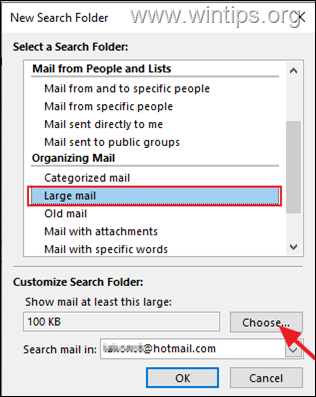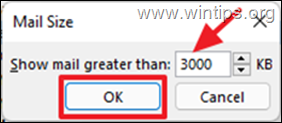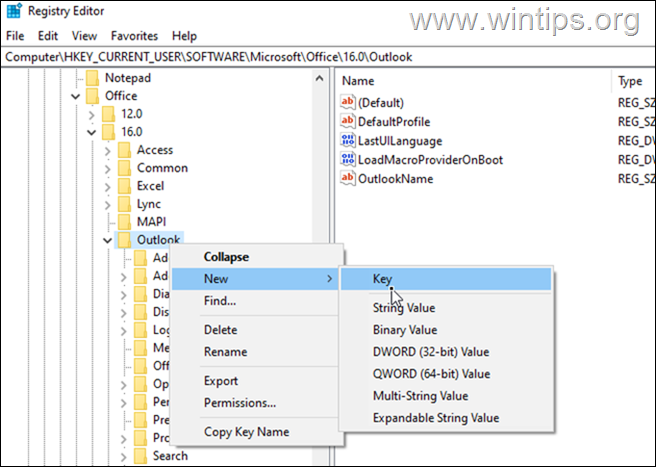Ако не можете да примате или шаљете е-поруке због грешака „Ваше поштанско сандуче је пуно“ или „Ограничење величине поштанског сандучета је прекорачено“ у програму Оутлоок 2019, 2016, 2013 или 2010, наставите да читате у наставку да бисте решили проблем.
Мицрософт Оутлоок је вероватно најпопуларнија апликација за управљање е-поштом јер је поуздана и ефикасна апликација за пошту која се може користити у личне и пословне сврхе. Али постоје случајеви када се појаве проблеми који утичу на функционисање Оутлоок-а.
Један од најчешћих проблема је када Оутлоок не прима е-пошту у пријемном сандучету јер је поштанско сандуче пуно или је прекорачено ограничење величине поштанског сандучета. Ако наиђете на овај проблем, у овом водичу ћете пронаћи неколико метода за његово решавање.
Белешка: Ова упутства су применљива на Оутлоок 2019, 2016, 2013 и 2010 за Виндовс и Оутлоок за Мац 2019, 2016 и 2011. Иако можете приметити мале промене.
Како да поправите: прекорачено је ограничење величине Оутлоок поштанског сандучета или је поштанско сандуче пуно.
- Метод 1: Испразните нежељену е-пошту и фолдер Избрисане ставке.
- Метод 2: Архива старијих предмета.
- Метод 3: Избришите велике прилоге.
- Метод 4: Користите функцију Оутлоок алата за чишћење.
- Метод 5: Компримујте Оутлоок ПСТ датотеку.
- Метод 6. Повећајте ограничење величине Оутлоок датотеке.
- 7. метод: Обришите Оутлоок кеш меморију.
Метод 1: Испразните избрисане и нежељене е-поруке.
Један од начина да смањите величину Оутлоок поштанског сандучета је да испразните фасциклу нежељене е-поште и фасциклу Избрисане ставке.
Поред тога, можете да се решите својих избрисаних порука тако што ћете аутоматски испразнити фасциклу Избрисане ставке када изађете из Оутлоок-а. Да бисте то урадили, следите доле наведене кораке:
1. У Оутлоок-у идите на Филе картицу и изаберите Опције.
2. У Оутлоок опцијама изаберите Напредно и под Оутлоок стартује и излази опције, означите поље Испразните фасциклу Избрисане ставке када изађете из Оутлоок-а. Кликните У реду дугме за примену.
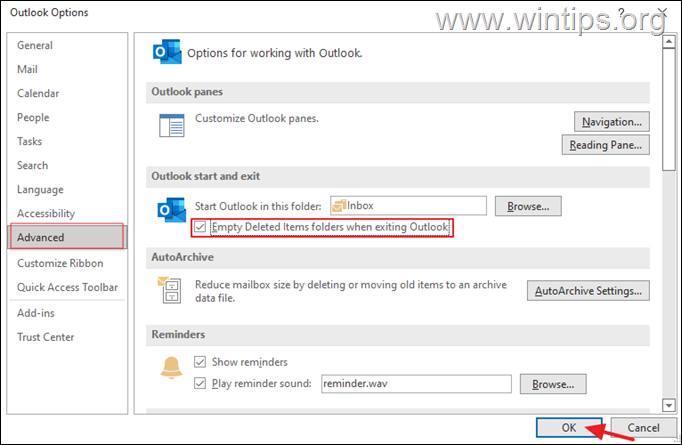
3. Близу и поново покренути Изгледи.
Метод 2: Архивирајте старије ставке.
Други метод за смањење величине Оутлоок поштанског сандучета је архивирање старијих ставки. Пратите доле наведене кораке да бисте то урадили.
1. За Оутлоок 2016, 2019, изаберите Филе картицу, а затим изаберите Инфо > Алати > Очистите старе ствари…*
* Белешка: У програму Оутлоок 2010, 2013 идите на Филе > Инфо > Алати за чишћење > Архива.
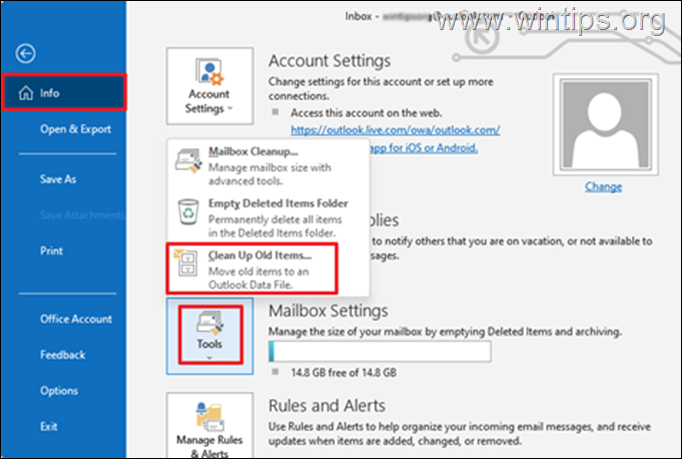
2. У подешавањима архиве:
а. Изаберите Архивирајте ову фасциклу и све поддиректоријуме опцију и изаберите фасциклу коју желите да архивирате. У овом случају бирамо Инбок.
б. Испод Архивирајте ставке старије од опцију, изаберите датум.
ц. Означите поље Укључите ставке са означеним избором „Немој аутоматски архивирати“. да архивирате појединачне фасцикле.
д. Кликните У реду дугме.
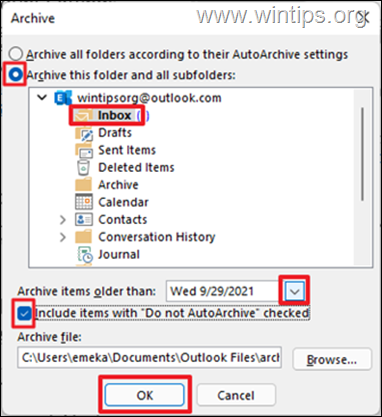
Метод 3: Избришите велике е-поруке (са прилозима).
Можете лако да се решите грешке Маилбок ис ФУЛЛ ако избришете велике датотеке е-поште и прилоге. Да бисте то урадили, следите доле наведене кораке.
1. Кликните Претражите фолдере а затим изаберите Нова фасцикла за претрагу.
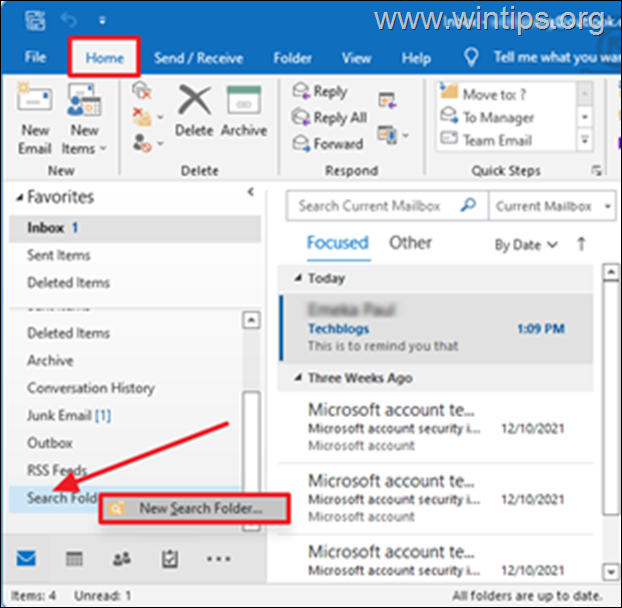
2. У прозору нове фасцикле за претрагу:
а. Померите се надоле и изаберите Велика пошта испод Организовање поште.
б. Затим кликните Изабери испод Прилагодите фасциклу за претрагу да бисте подесили величину поште.
ц. Наведите величину у Прикажи пошту већу од поље (нпр. "3000" КБ), а затим кликните У реду да наставите.
* Белешка: У овом примеру наводим 3000КБ што је еквивалентно око 3МБ.
д. Кликните У реду поново.
3. Нова фасцикла под називом "Веће од ккк КБ" биће креиран под Сеарцх Фолдерс. Овај фолдер ће се аутоматски ажурирати порукама које су веће од величине коју сте навели.
4. Истражите поруке у овој фасцикли и повремено избришите све непотребне е-поруке, или потез тхе велике мејлове под Архивски фолдер.
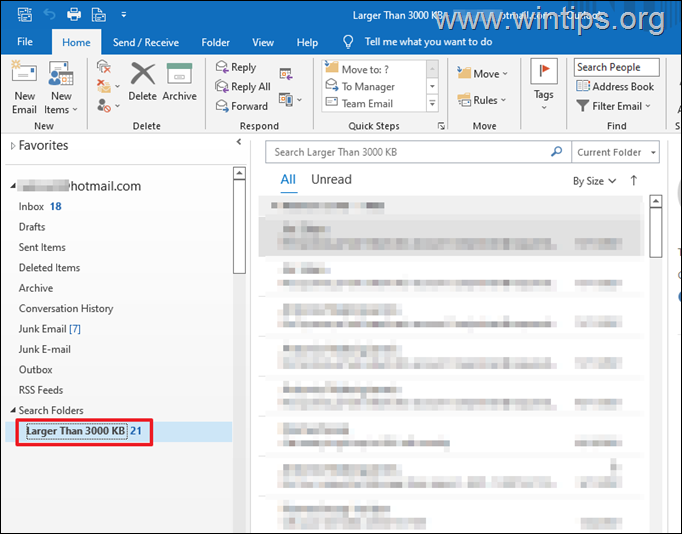
Метод 4: Користите функцију алатке за чишћење програма Оутлоок.
Други начин да се решите поруке „Поштанско сандуче је пуно“ у Оутлоок-у јесте да смањите величину поштанског сандучета помоћу алата за чишћење поштанског сандучета.
1. Кликните Филе а затим на Инфо картицу, кликните Алати -> Чишћење поштанског сандучета…
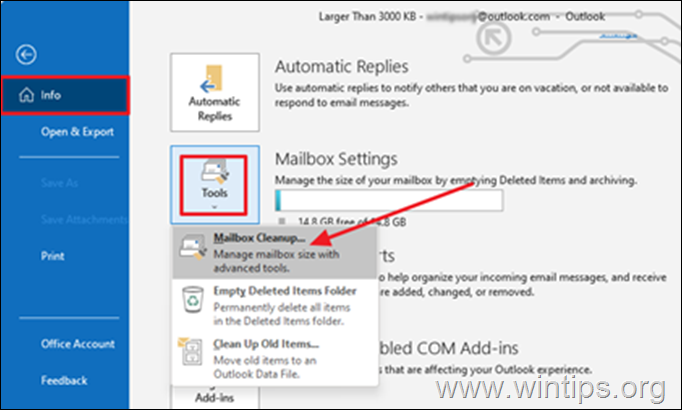
2. У овим опцијама чишћења поштанског сандучета можете да урадите једну од следећих радњи да бисте смањили величину поштанског сандучета:
а. Изаберите до Пронађите ставке старије од „к“ дана или пронађите ставке веће од „к” килобајта а затим да их избришете. *
На пример: Можете одабрати да пронађете поруке старије од 90 дана, а затим да их избришете све или да избришете непотребне е-поруке.
* Брзи савет: Идеално је одредити период од 2 до 4 месеца. Такође, величина датотеке коју треба навести може бити 2000 килобајта или већа.
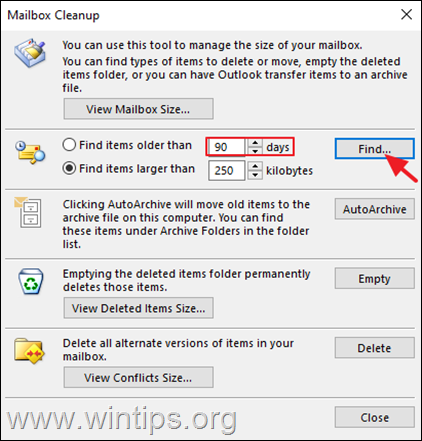
б. Ако сте навели прилагођена правила архивирања у подешавањима аутоматског архивирања (Датотека -> Опције -> Напредно -> под АутоАрхивирање > Подешавања аутоматског архивирања), кликните АутоАрцхиве дугме да преместите старе ставке у архивску датотеку.
ц. За трајно Празан фолдер Избрисане ставке.
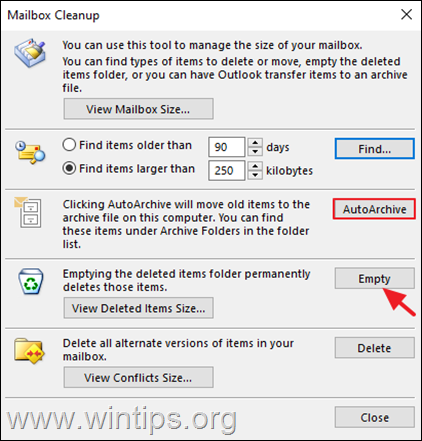
Метод 5: Компримујте Оутлоок ПСТ датотеку.
1. Лансирање Изгледи и кликните на Филе таб.
2. Сада идите на Подешавања налога а затим кликните на Подешавања налога…
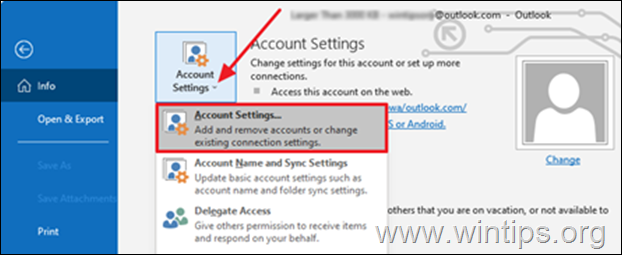
3. У прозору Подешавања налога кликните на Датотеке са подацима таб.
4. Сада ако имате више од једне Оутлоок датотеке са подацима (адреса е-поште), изаберите ону коју желите да компримујете и кликните Подешавања
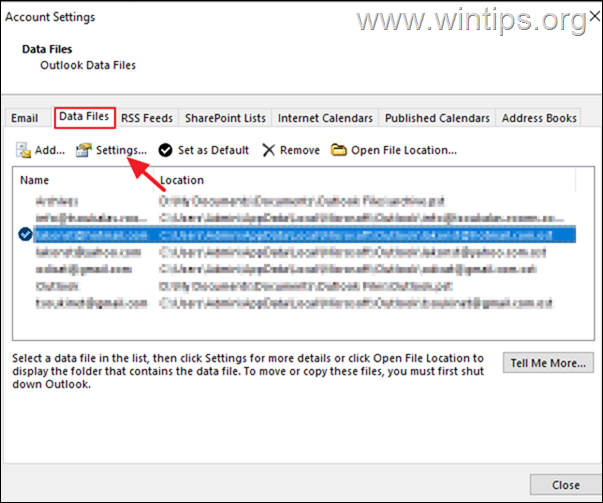
5. Кликните Цомпацт Нов дугме да бисте смањили величину Оутлоок датотеке са подацима.
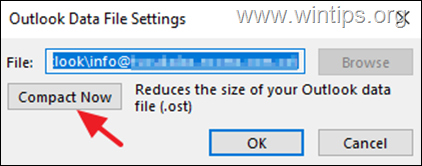
Метод 6. Повећајте ограничење Оутлоок датотека са подацима.
Подразумевано, Оутлоок датотека са личним подацима (.пст) и ванмрежна Оутлоок датотека са подацима (.ост) имају унапред конфигурисано ограничење од 50 ГБ у верзијама Оутлоок 2019, 2016, 2013 и 2010 и 20 ГБ у верзији Оутлоок 2007.
То практично значи да ако локална Оутлоок датотека са подацима достигне ограничење од 50 ГБ, Оутлоок неће моћи да сачува нове поруке и да ће приказати поруку „Оутлоок поштанско сандуче је пуно“. У том случају, проблем можете решити повећањем ограничења величине за локалну Оутлоок датотеку података у Регистру, као што је описано у наставку:
1. Близу Изгледи.
2. Отвори Уредник регистра. Да то уради:
1. Истовремено притисните Виндовс
+ Р тастери за отварање командног оквира за покретање.
2. У командни оквир за покретање откуцајте: регедит и притисните Ентер.

3. У уређивачу регистра идите до следеће локације, у складу са верзијом Оутлоока:*
- Оутлоок 2019, 2016: ХКЕИ_ЦУРРЕНТ_УСЕР\Софтваре\Мицрософт\Оффице\16.0\Оутлоок\ПСТ
- Оутлоок 2013: ХКЕИ_ЦУРРЕНТ_УСЕР\Софтваре\Мицрософт\Оффице\15.0\Оутлоок\ПСТ
- Оутлоок 2010: ХКЕИ_ЦУРРЕНТ_УСЕР\Софтваре\Мицрософт\Оффице\14.0\Оутлоок\ПСТ
- Оутлоок 2007: ХКЕИ_ЦУРРЕНТ_УСЕР\Софтваре\Мицрософт\Оффице\12.0\Оутлоок\ПСТ
* Белешка: Ако је "ПСТ„кључ не постоји испод Изгледи кључ, морате га креирати ручно. Да то уради:
а.Десни клик на Изгледи тастер и из менија који се појави изаберите: Нова > Кључ.
б. Дајте новом кључу име: ПСТ и притисните Ентер.
4а. Изаберите ПСТ кључ и десни клик на празном месту у десном окну.
4б. Кликните Нова > ДВОРД (32-битна) вредност
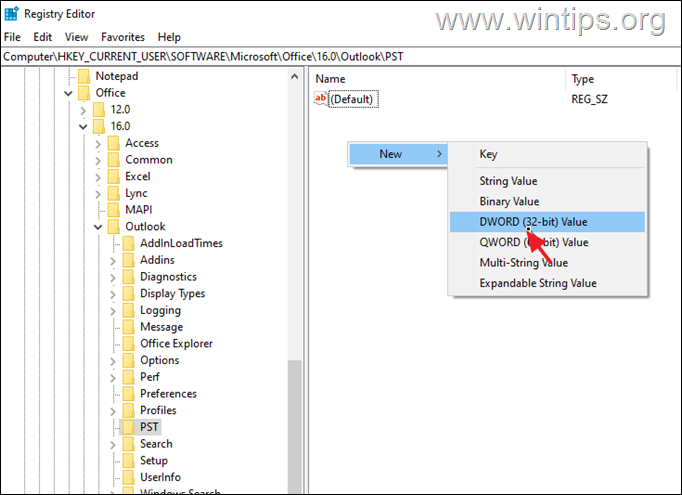
4ц. Дајте новој вредности име:
МакЛаргеФилеСизе
5. Поновите кораке 4а и 4б и креирајте другу ДВОРД вредност са именом:
ВарнЛаргеФилеСизе
6. Сада, двапут кликните ат МакЛаргеФилеСизе вредност, изаберите Децималан а у типу података вредности нову величину датотеке у мегабајтима (МБ). Кликните на Ок када завршите. *
* Белешка: Да бисте израчунали нову величину у МБ, имајте на уму да је 1ГБ = 1024МБ. *
На пример: Ако желите да повећате ограничење величине Оутлоок датотеке са подацима са 50 ГБ на 70 ГБ (70 к 1024), укуцајте „71680“ у поље Подаци о вредности.
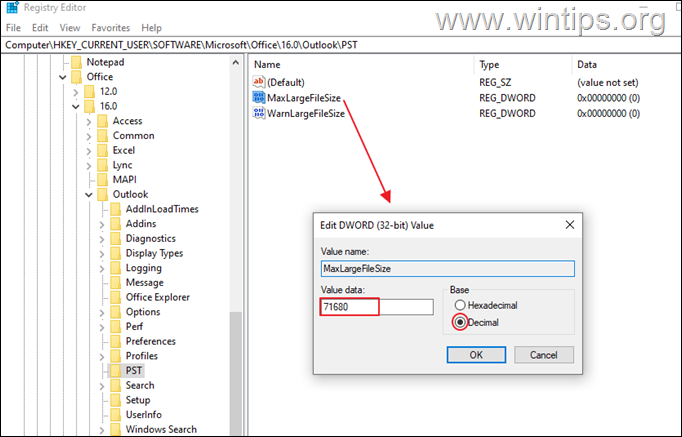
7. Онда дупли клик ат ВарнЛаргеФилеСизе вредност, изаберите Децималан и у податке о вредности унесите нову величину датотеке упозорења у мегабајтима (МБ), с обзиром на то да величина датотеке упозорења мора бити 95% МакЛаргеФилеСизе вредност коју сте навели изнад.
На пример: ако је вредност МакЛаргеФилеСизе 71680, тада вредност ВарнЛаргеФилеСизе мора бити: 71680 к 95% = "68096"
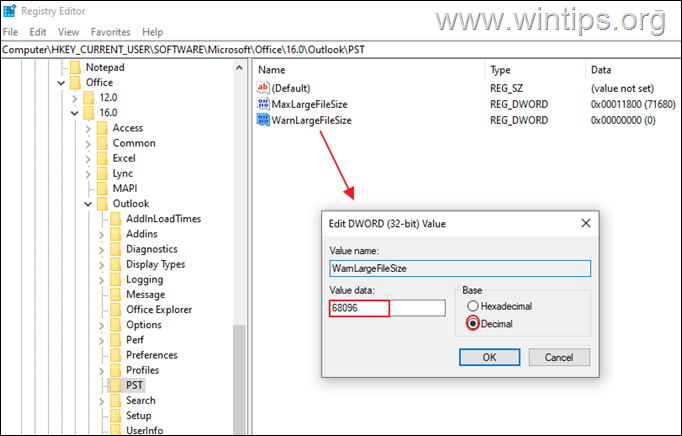
8. Затворите уређивач регистра.
9. Отворите Оутлоок и притисните Пошаљи/Прими. Проблем би требао нестати.
Метод 7. Обришите Оутлоок кеш меморију
Оутлоок чува локалне копије ваших е-порука на вашем локалном рачунару да би побољшао перформансе, а понекад ове датотеке могу бити разлог зашто Оутлоок не може да прима е-пошту. Да бисте избрисали Оутлоок кеш:
* Белешка: Уклањање Оутлоок кеша не утиче на Оутлоок податке (нпр. е-поруке, контакте итд.) и Оутлоок ће аутоматски поново креирати кеш датотеке када га отворите.
Да бисте избрисали Оутлоок кеш:
1. Близу Изгледи.
2. Истовремено притисните Виндовс  + Р тастери за отварање командног оквира за покретање.
+ Р тастери за отварање командног оквира за покретање.
3. Откуцајте следеће и притисните У РЕДУ.
- %лоцалаппдата%\Мицрософт\Оутлоок
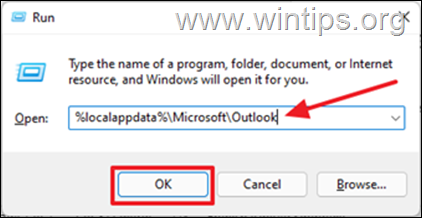
4. Отвори РоамЦацхе фолдер.
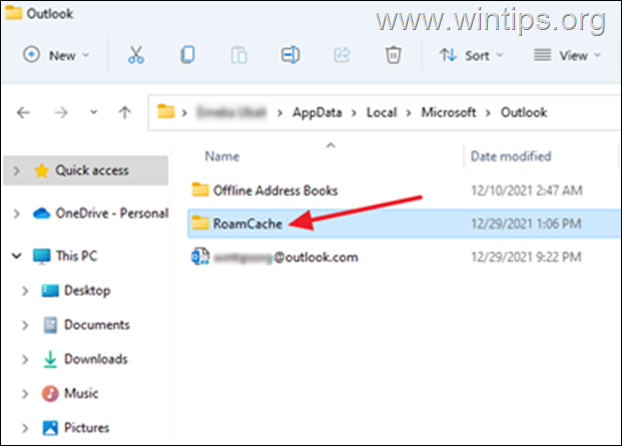
5.Изаберите све датотеке у овом фолдеру притиском на Цтрл + А а затим удари у Избриши тастер на вашој тастатури. *
* Белешка: Такође се побрините да избришете ове датотеке из Рециклажна канта као и за уштеду простора.
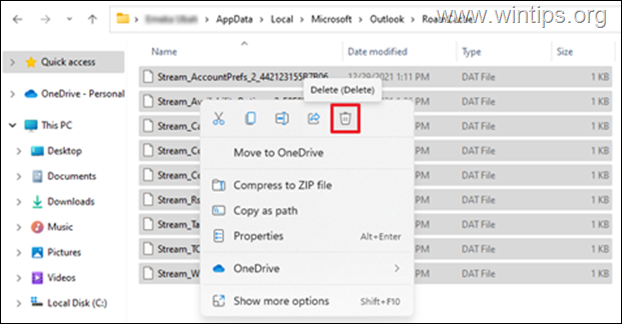
6. Отворите Оутлоок.
То је то! Који метод је радио за вас?
Јавите ми да ли вам је овај водич помогао тако што ћете оставити коментар о свом искуству. Лајкујте и поделите овај водич да бисте помогли другима.